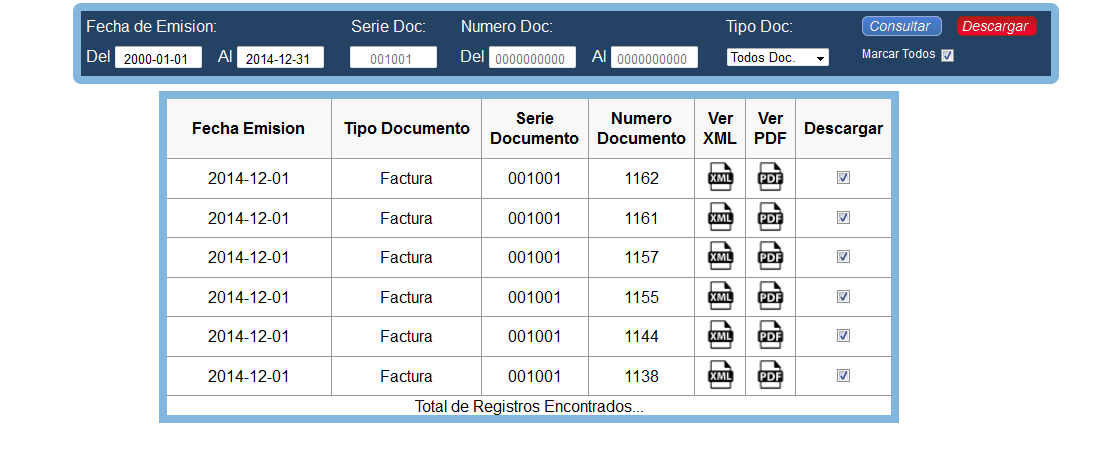Pantalla de Inicio
La primera pantalla del enlace Web encontraremos las siguientes opciones para el ingreso y posteriormente a la consulta de los comprobantes electronicos.
Para iniciar sesión se ingresa su RUC/CI como usuario y su contraseña.
Si no se encuentra registrado, debemos hacerlo dando click en el boton "Registrarse".
Si hemos olvidado nuestra contraseña debemos dar click en el enlace -¿Olvidó su contraseña?- lo que ocasionara que nos envie un correo con su contraseña respectiva.
Tomando en cuenta estas primeras indicaciones explicaremos previamente como Registrarnos en el enlace web.
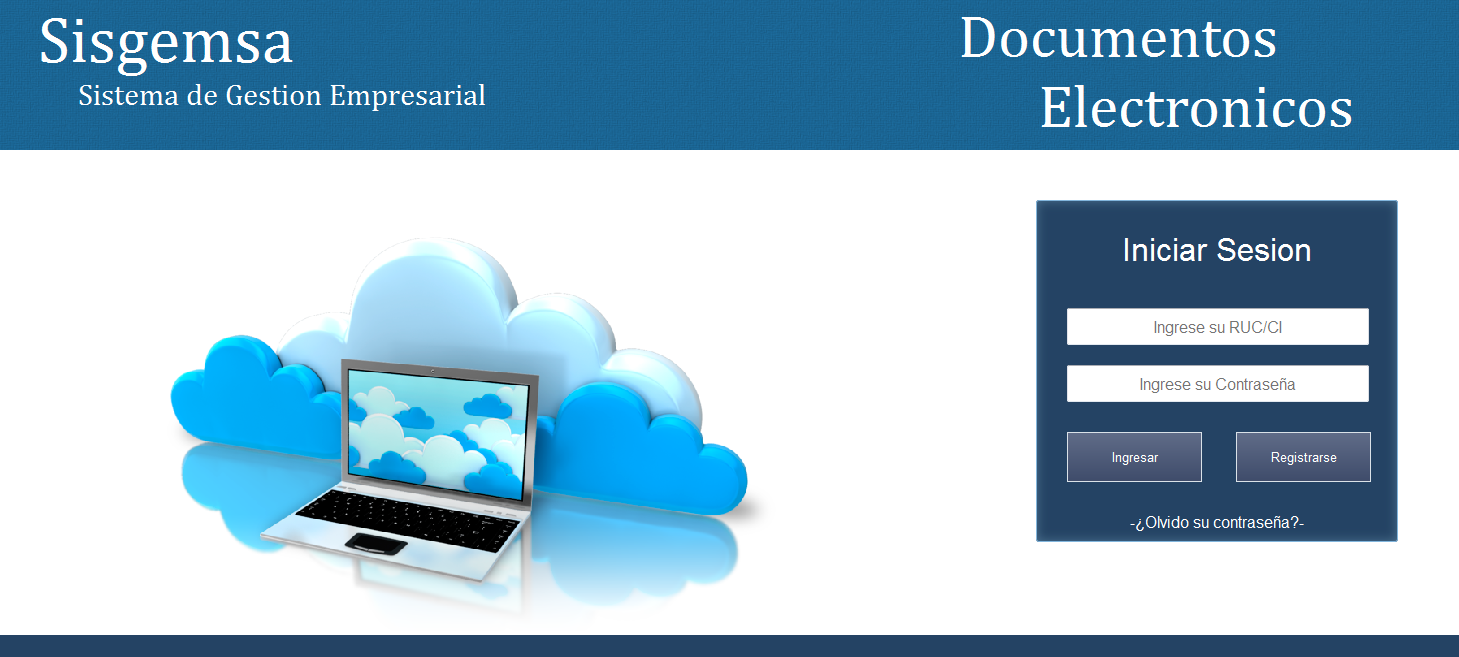
Registro del Contribuyente
Al dar click en el botón Registrar nos mostrará el formulario de registro
en el cual los campos con * son obligatorios.
En el campo de "Nombre de Usuario" ubicamos el mismo nombre en el cual fue emitido su documento electronico asi como la "Identificación" del cual fue emetido de igual manera y en el campo de "Correo Electronico" ubicamos el correo del cual deseamos que nos llegue notificaciones como por ejemplo: recuperar contraseña olvidada.
Por último en el campo "Contraseña" escribimos nuestra propia contraseña personal y la ubicamos nuevamente en el campo "Re Contraseña" para su confirmación.
Si en el campo "Re contraseña" se muestra de color rojo significa que ambos campos no coinciden y si se muestra de color verde ambos campo coinciden permitiendo el registro.
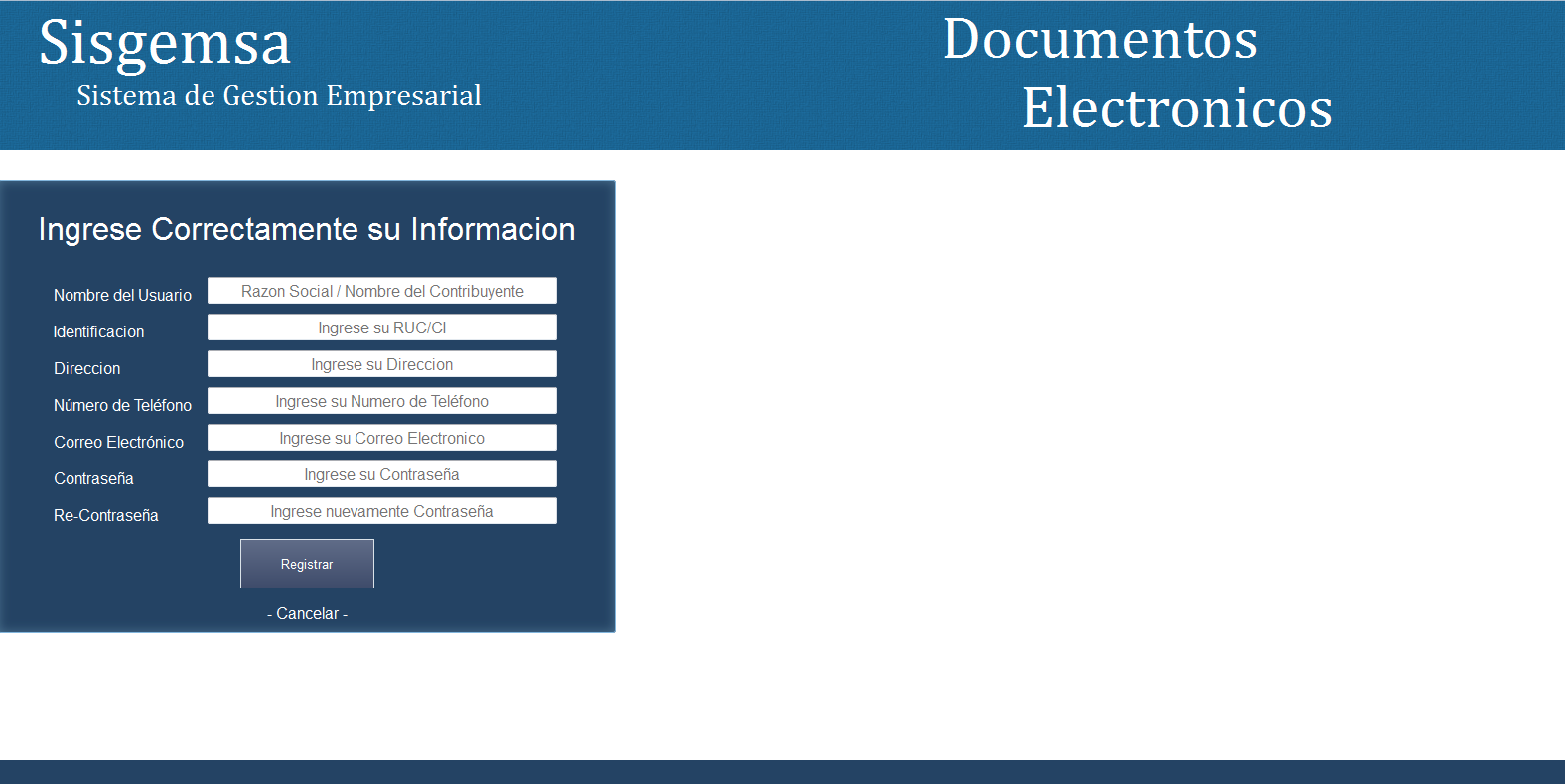
Registro completado
Si el registro se ha efectuado correctamente mostrara un mensaje indicando que el registro se ha completado y que podrá ver sus documentos electrónicos.
Le llegara a su correo electronico del cual se ha registrado un mensaje con los datos que ha llenado en el formulario.
El registro puede no llegar a efectuarse cuando la Identificacion ya se encuentre utilizada o registrada en el enlace web ya que es un registro unico.
En caso de que su Identificación ya se encuentre utilizada y usted no la ha registrado antes
contacte con el administrador de la web.
Regresamos a la Pantalla Principal dando click en el enlace -Volver a la Página Principal-
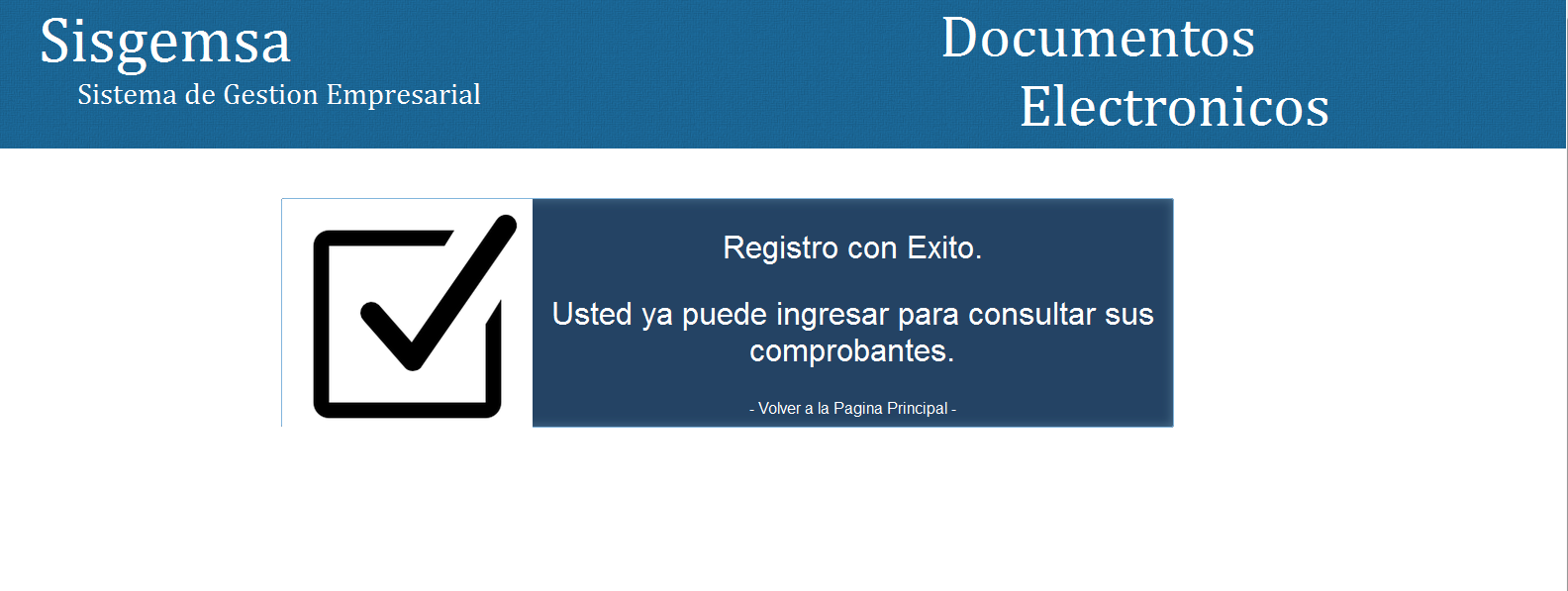
Recuperar Contraseña
En caso de haber olvidado la contraseña con al cual se ha registrado con anterioridad puede utilizar el enlace -¿Olvidó su contraseña?- el cual nos muestra un formulario que nos pedira nuestra Identificación que hemos utilizado al registrarnos.
Posteriormente nos llegará a nuestro correo electronico la informacion solicitada, recordando que este correo es el cual hemos registrado con nuestro usuario.
Es recomendable que la contraseña sea cambiada luego de haberla recuperado en la opcion Actualizar Perfil al ingresar con su usuario y contraseña.
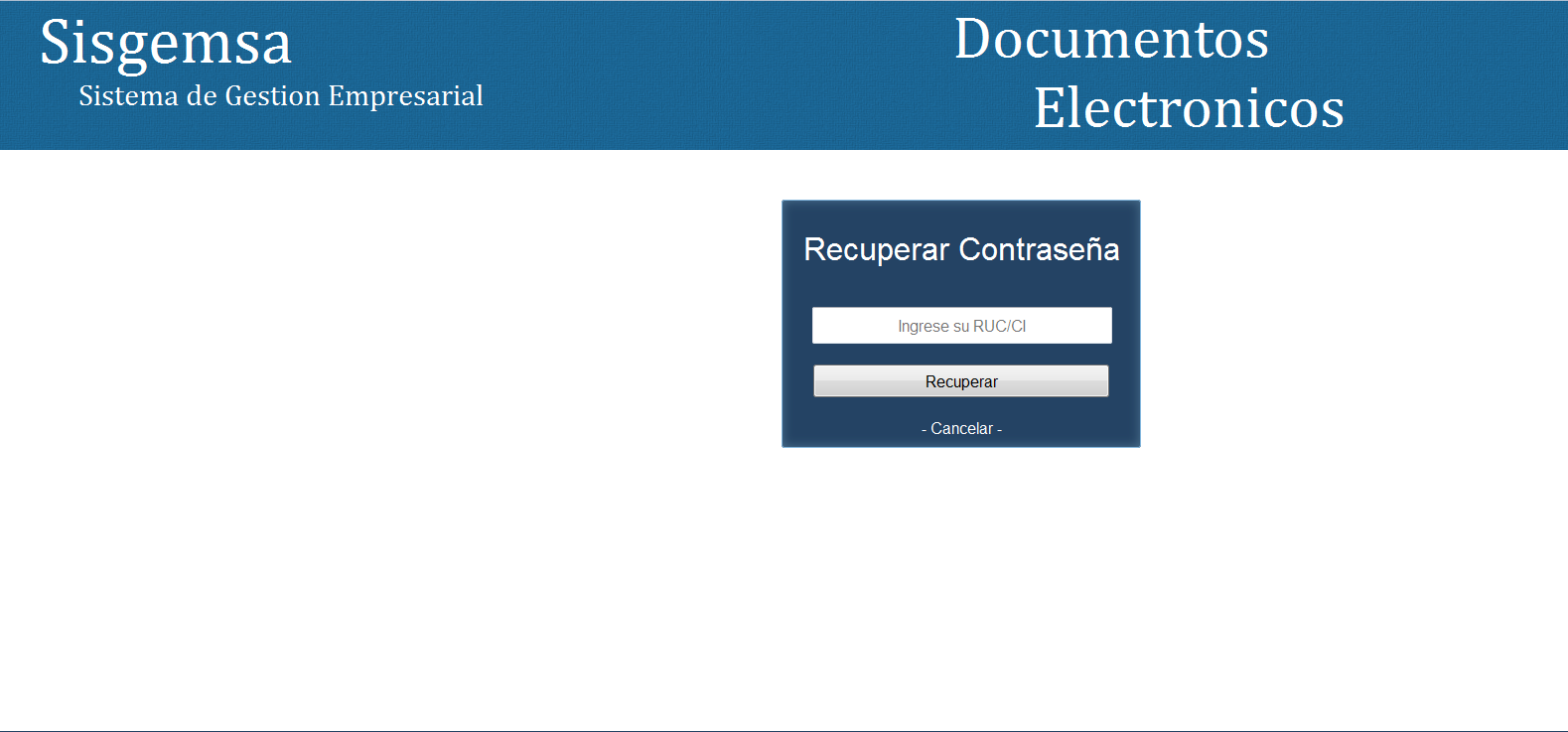
Pantalla de Consulta
Luego de haber ingresado con nuestro usuario y contraseña desde la Pantalla de Inicio
Nos encontraremos en la Pantalla de Consulta en la cual constara de dos partes:
1.- Menú del contribuyente.
2.- Formulario de Consulta de Documentos Electrónicos.
El Menú de contribuyente nos mostrara en el lado izquierdo el nombre del cual se ha registrado , el enlace del tutorial, el enlace de Datos del Usuario el cual nos mostrara
un formulario para editar sus datos personales y por último el enlace Cerrar Sesion para concluir y resguardar nuestra información.
El Formulario de Consulta de Documentos Electrónicos se dividie en dos partes : El menú de filtros en el cual se ubicarán los criterios de busqueda y el detalle de la consulta el cual reflejará la información según lo requerido.
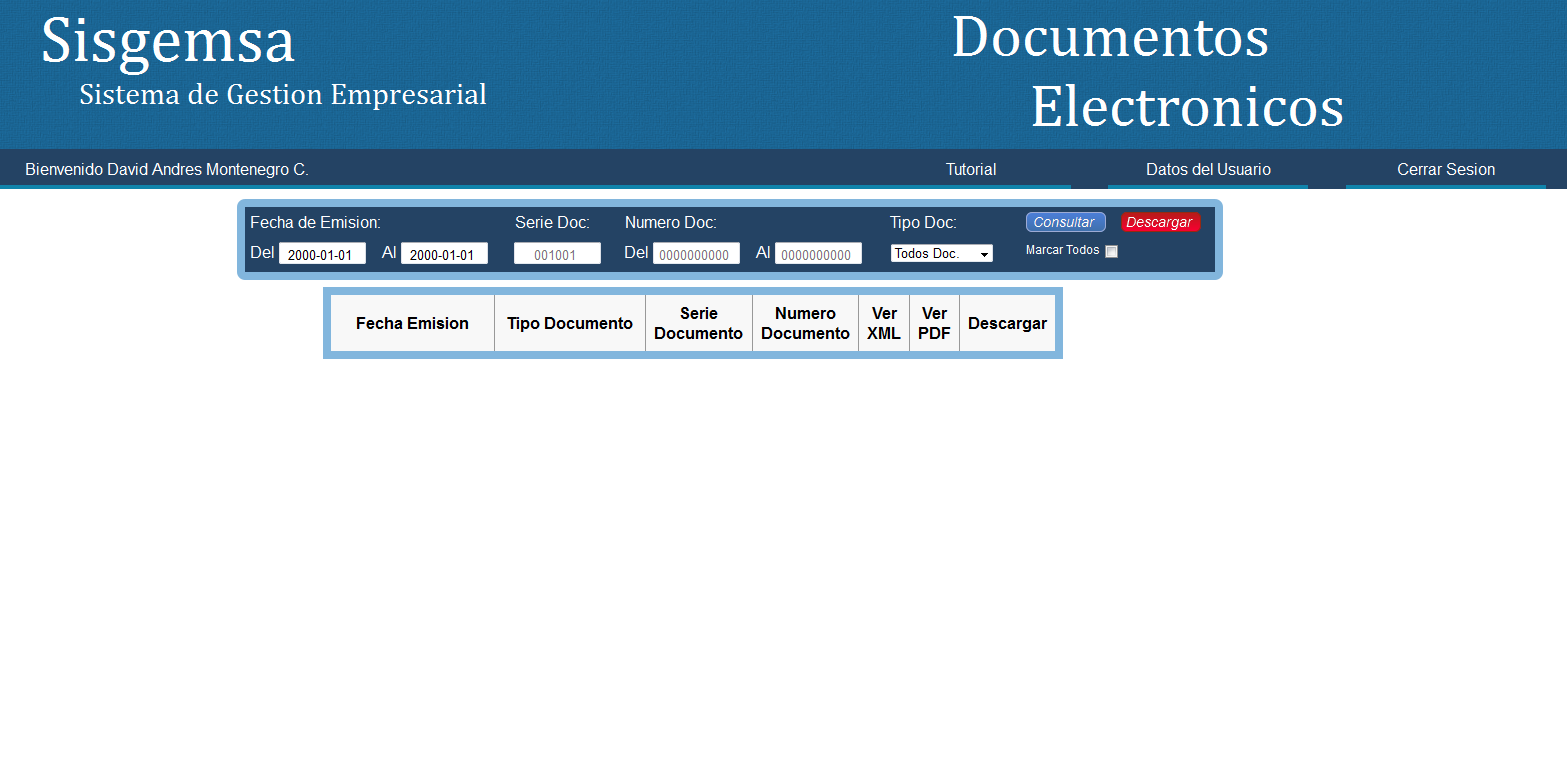
Editar Datos del Usuario
Nos muestra el formulario de Información Personal el cual nos permitira modificar los datos en el cual inicialmente ingresamos al registrarnos.
Podrá modificar los campo de la Dirección , Número de Teléfono , Correo Electrónico y por último modificar la contraseña.
No podrá modificar el campo de Nombre de usuario ya es estático y no corregibles.
Para modificar la Contraseña es necesario llenar el campo "Contraseña Anterior" el cual debe ingresar su contraseña Actual y en el campo "Nueva Contraseña" la contraseña que desea ahora utilizar.
Si el campo "Contraseña Anterior" coincide con su actual contraseña , la actualizacion se efectuara con éxito.
Es necesario confirmar esta contraseña para verificar si es el dueño actual de la cuenta.
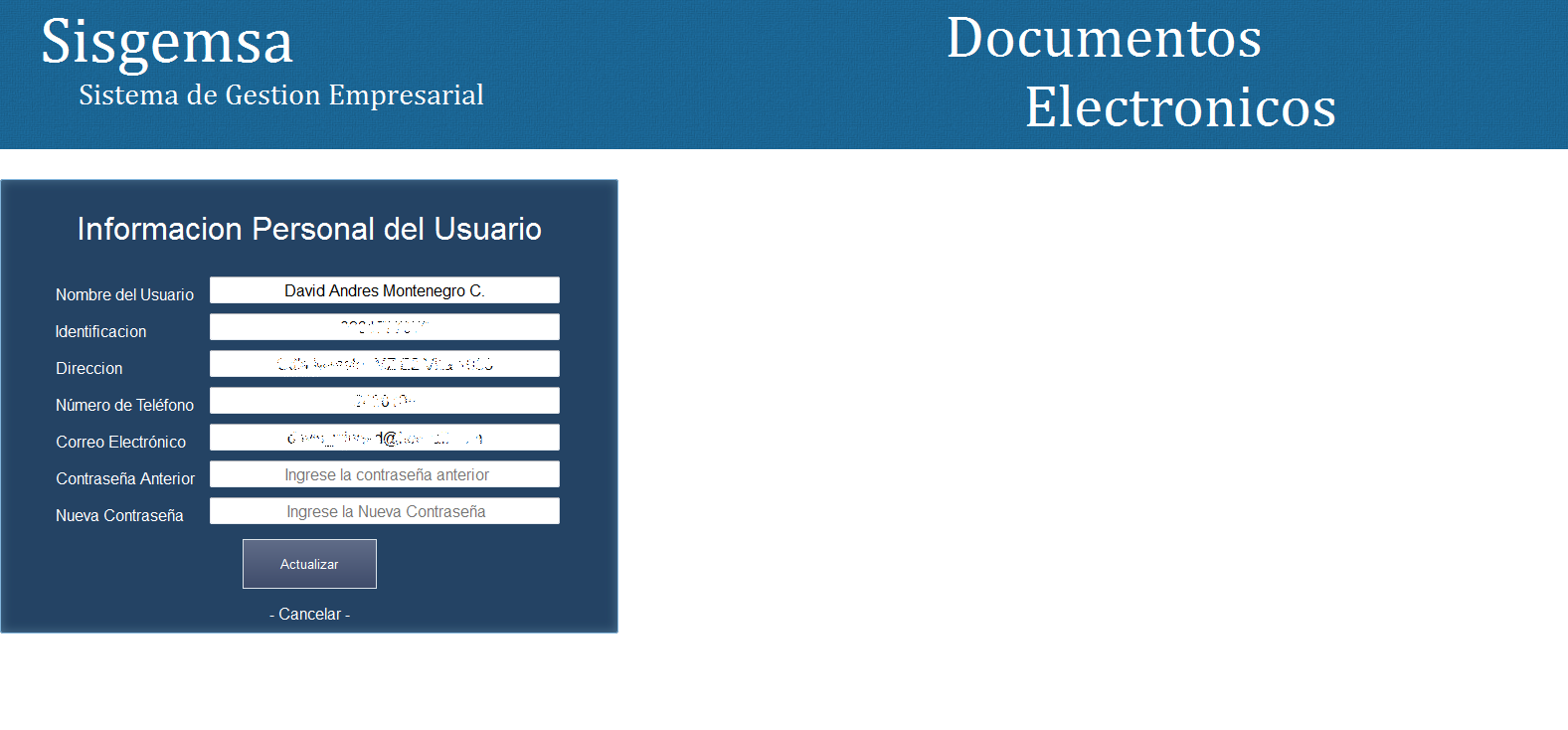
Consulta de Documentos
En la Pantalla Principal dentro del formulario de consulta encontraremos los siguientes campos que se utilizará para los diferentes criterios de busqueda:
Fecha de Emision (Del,AL):
Del : ubicaremos dandole un click en el campo y se abrira una ventana en la cual ubicamos la fecha desde que fecha deseamos la consulta.
Al : ubicaremos dandole un click en el campo y se abrira una ventana en la cual ubicaremos la fecha hasta que fecha deseamos la consulta.
Serie Doc:
ubicaremos la serie ya sea punto de emisión y establecimiento del o el documento que deseo consultar.
Número Doc (Del,AL):
De igual manera como se explico en Fecha de Emisión ubicaremos desde que documento hasta que documento deseamos la consulta
Tipo Doc: podremos ubicar especificamente que documento deseamos consultar.
Por último damos click en el botón Consultar.
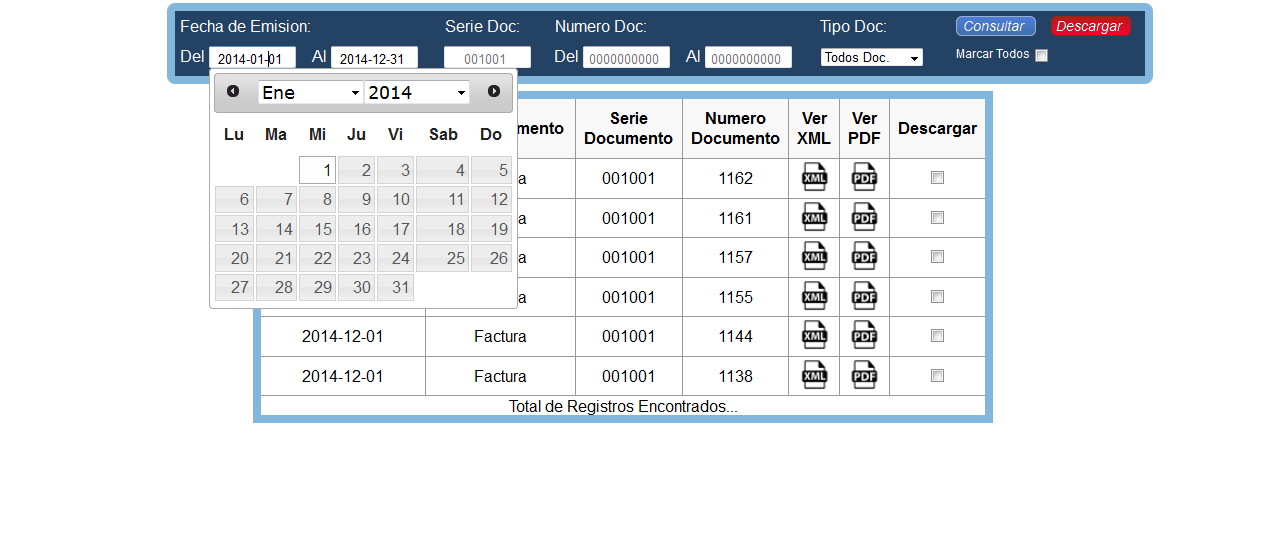
Visualizar y Descargar Documentos
Dentro de la Tabla Consulta nos mostrara la información segun el criterio de busqueda que hemos ubicado en formulario de consulta.
Podremos visualizar nuestros documentos dando click al botón ubicado debajo de "Ver XML" o "Ver PDF" la cual nos abrirá una pantalla diferente para su apreciación.
Podemos descargar los PDF primeramente dandole un click a los cuadros de verificacion ubicados debajo de "Descargar" y por ultimo dándole click al boton Descargar ubicado en el menú de filtros.
Podemos directamente marcar todos los documentos para su descarga dándole click al cuadro de verifcación "Marcar Todos" y así mismo "Desmarcarlos" dándo click en el mismo recuadro para quitar la verificación.
Al momento de Descargar se nos guardara un archivo .Zip el cual el nombre sera la fecha actual de la descarga y contendrá los documentos en pdf según lo que se escogió con anterioridad.